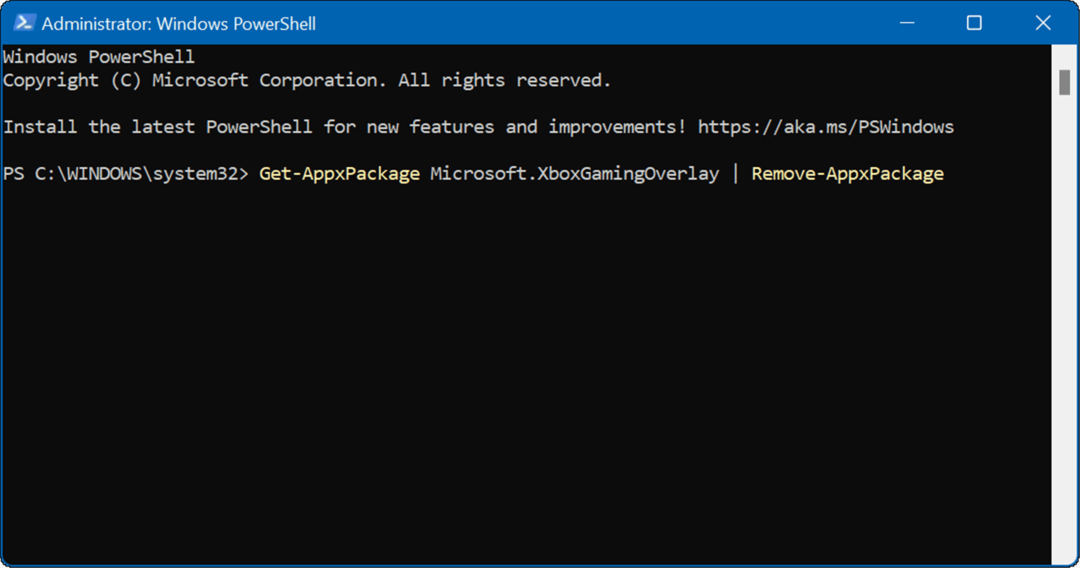Како очистити обликовање у програму Мицрософт Ворд
Мајкрософт Офис Мицрософт реч канцеларија Јунак Реч / / August 04, 2020
Последњи пут ажурирано

Ако сте залепили садржај из других извора, можда ћете морати да обришете форматирање из Ворд документа. Ево како.
Копирање текста из више извора у Мицрософт Ворд документ може бити проблематично. Можете завршити с различитим величинама и бојама текста, позадинама, стиловима одломака и још много тога.
Ово може учинити да Ворд документ изгледа неуредно, непрофесионално и тешко за читање. Ако вам се то догоди, најбоље је да очистите све примењено обликовање и започнете поново.
Уклањање форматирања на овај начин може одузети много времена, али уштедеће вам времена када дођете да уредите свој документ. Да бисте избрисали форматирање из Ворд документа, ево шта треба да урадите.
Употребом дугмета Обриши све форматирање
Ако желите да брзо обришете читаво обликовање из истакнутог текста, то можете да кликнете на Обриши све форматирање дугме на траци Ворд траке.
За почетак, означите текст који садржи форматирање које желите да уклоните. Ако желите да одаберете све у свом документу, притисните Цтрл + А на тастатури.
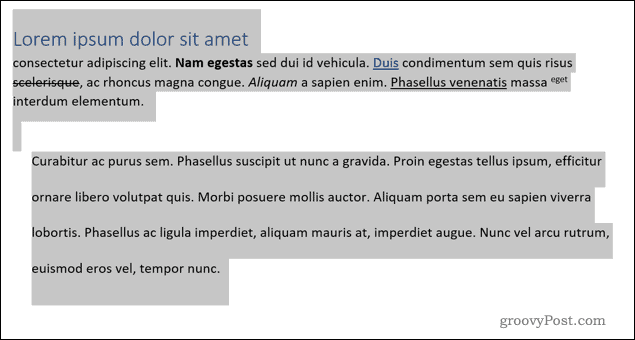
Када је ваш текст изабран, кликните на Обриши све форматирање дугме које се налази у Кућа картицу траке траке.
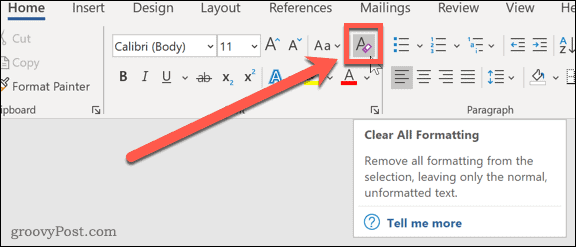
Притиском на ово уклонићете све форматирање из вашег одабраног текста. Уместо тога, Ворд ће се вратити у подразумевани стил који се користи за текст у вашем документу.
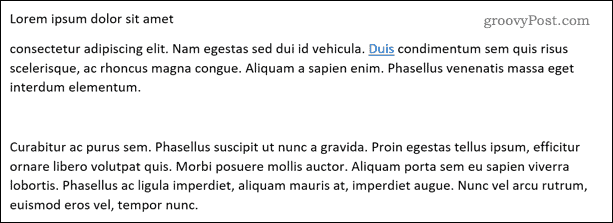
Ипак, треба напоменути једну ствар. Ово неће уклонити хипервезе у вашем тексту, па ћете их морати ручно уклонити након тога.
Коришћење менија са опцијама стилова
Исти ефекат можете постићи користећи Стилови мени са опцијама.
Као и код горе наведеног метода, прво морате одабрати текст који желите да форматирате (или притиснете) Цтрл + А да бисте изабрали цео текст).
Када је ваш текст изабран, притисните тастер стрелица са додатним опцијама у доњем десном углу прозора Стилови одељак. Ово се налази у Кућа картицу траке траке.
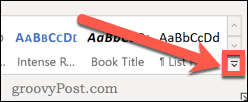
Изаберите Цлеар Форматтинг опција.
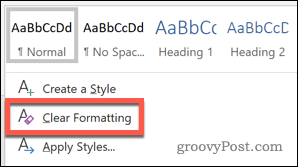
Ово ће уклонити форматирање, а све хипервезе ће остати на месту.
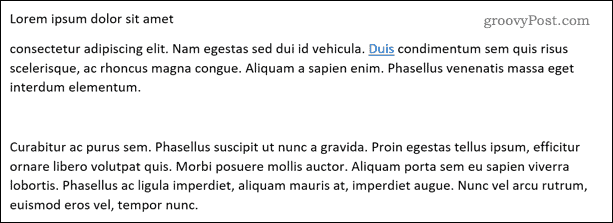
Коришћење пречица на тастатури
Ако редовно мењате или уклањате обликовање текста из својих докумената, ствари можете убрзати учењем неких једноставне пречице за тастатуру.
Мораћете да прво уверите да је ваш текст изабран. Једном када је у питању, можете користити следеће пречице за манипулирање обликовањем у вашем документу:
- Цтрл + размак уклања формат из самог текста, али ће ваше форматирање става остати недирнуто. Ова метода заиста уклоните хипервезе из текста.
- Цтрл + К остави форматирање текста на месту (тако остаје подебљан или курзив текст), али уклања форматирање одломка. Форматирање заглавља ће и даље остати на месту.
- Цтрл + Схифт + Н примењује Номал темплате (подразумевана подешавања форматирања речи) вашег текста. Ово ће уклонити заглавље и форматирање одломака, али неће променити форматирање фонта.
- Ако желите да уклоните сво обликовање из текста, користите Цтрл + размак затим Цтрл + Схифт + Н да бисте се ослободили свега, укључујући хиперлинкове.
Коришћење посебне пасте
Други начин уклањања форматирања је употреба Пасте Специал метод. Ова метода је такође корисна ако желите да уклоните било које обликовање из текста који сте залепили из другог извора, као што је веб страница.
Да бисте то учинили, прво означите текст који желите да промените. Када је текст изабран, притисните Сећи под Кућа или притисните Цтрл + Кс на тастатури. Ово ће изрезати текст и ставити га у међуспремник.
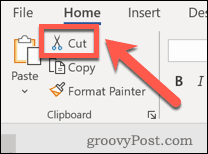
притисните стрелица надоле поред Налепите опцију испод Кућа картицу. У падајућем менију изаберите Пасте Специал (или притисните Алт + Цтрл + В) за отварање Пасте Специал опција опција.
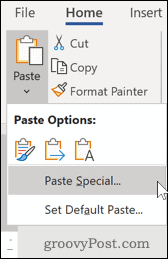
Изаберите Неформатирани текст, а затим кликните на ок да бисте залепили текст.
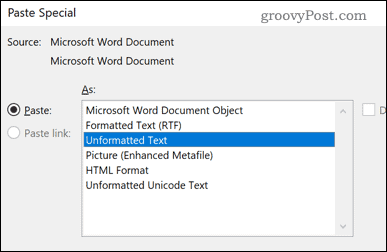
Текст ће бити залепљен назад у ваш документ, а уклоњено је свако обликовање. Ово ће такође уклонити све хипервезе у вашем оригиналном тексту.

Као што смо већ напоменули, ово је често најбољи начин примене ако лепите текст из других извора. Ово ће вам омогућити да примените обликовање на свој текст користећи Ворд.
Боље креирање докумената у програму Мицрософт Ворд
Уклањањем форматирања из Ворд документа можете почети поново. Ово је само једна од многих моћних функција у програму Мицрософт Ворд које можете да користите за креирање напреднијих докумената.
На примјер, могли бисте уклоните прекиде страница у програму Ворд да бисте мало боље форматирали странице докумената. Ако правите различите предлоге за документе, могли бисте направити једну страницу пејзажном да би вам помогао да што боље искористите страницу. Ако се осећате креативно, чак можете нацртајте у програму Мицрософт Ворд користећи уграђене алате за дизајн.
Ове функције, заједно са многим другима, могу вам помоћи да уштедите време и труд приликом креирања докумената.
Шта је лични капитал? Преглед 2019. године, укључујући начин на који то користимо за управљање новцем
Било да прво започињете са инвестирањем или сте искусни трговац, Персонал Цапитал има за свакога понешто. Ево погледа на ...